時間:2018-11-11 來源:互聯網 瀏覽量:
Windows 10的虛擬桌麵很多人可能不太了解這個功能,它是win10係統的新功能。對於每天要和一大堆應用程序窗口打交道的用戶而言,可以更有效的管理各個窗口,讓日常工作更高效。接下來我們就看看如何啟用win10虛擬桌麵。
方法一:
1、在任務欄右擊鼠標,選擇"顯示任務視圖按鈕"。
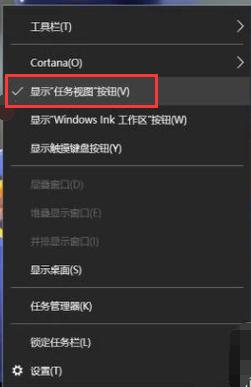
2、調出任務視圖按鈕後,會顯示在開始菜單旁邊,鼠標找到並點擊任務視圖按鈕。

3、點擊後會進入當前任務視圖界麵,在界麵中找到"新建桌麵"選項。
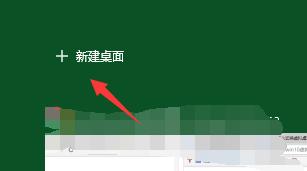
4、點擊新建桌麵,即可在當新建一個虛擬桌麵(桌麵2)了
5、點擊進入新的桌麵,新桌麵上是沒有運行任何軟件的,新建虛擬桌麵就成功了。
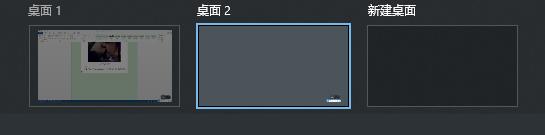
方法二:
1、按住鍵盤上的"windows鍵+tab組合鍵"即可完成快速打開任務視圖菜單。

2、打開後,按住:"Windows + Ctrl + D組合鍵"即可新建一個虛擬桌麵了。
3、想要關閉多餘的桌麵,按住:"Windows + Ctrl + F4組合鍵",即可關閉當前新建的虛擬桌麵。

以上就是win10虛擬桌麵的切換方法了,希望能幫助到你